windows10 defender怎么开启 Win10怎么开启Windows Defender的实时保护模式
更新时间:2023-09-04 17:53:14作者:xtang
windows10 defender怎么开启,在如今的数字化时代,我们的电脑安全问题变得越来越重要,作为一款可靠的防御工具,Windows 10操作系统中的Windows Defender为我们提供了实时保护模式,以确保我们的电脑不受到病毒和恶意软件的侵害。如何开启Windows Defender的实时保护模式呢?在本文中我们将探讨这个问题,并为您提供详细的指导。让我们一起来了解如何保护我们的电脑免受潜在的威胁吧!
具体方法:
1.在Windows10的开始菜单上点击鼠标右键。
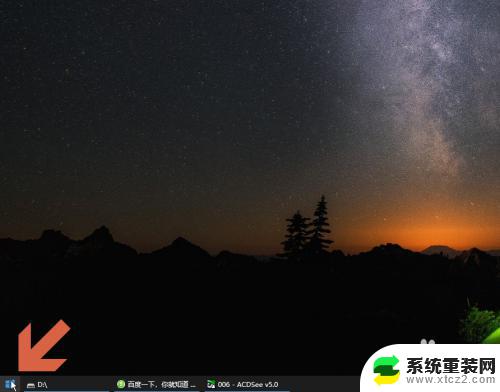
2.点击弹出的开始菜单中的【设置】。
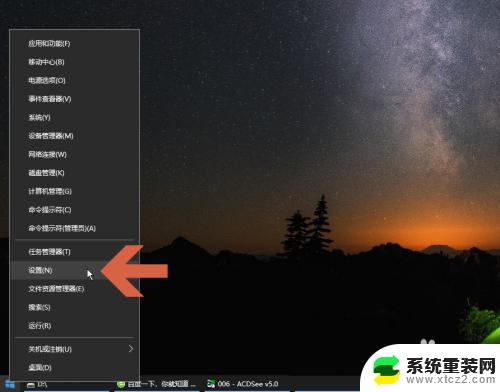
3.点击设置界面中的【更新和安全】。
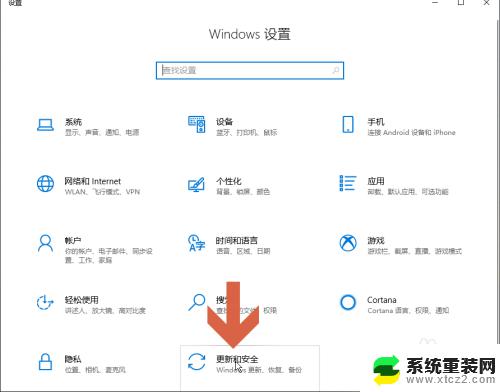
4.在打开的窗口中点击左侧的【Windows安全中心】。
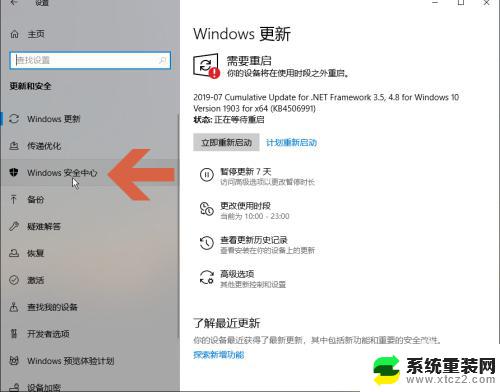
5.点击窗口右侧图示的选项。
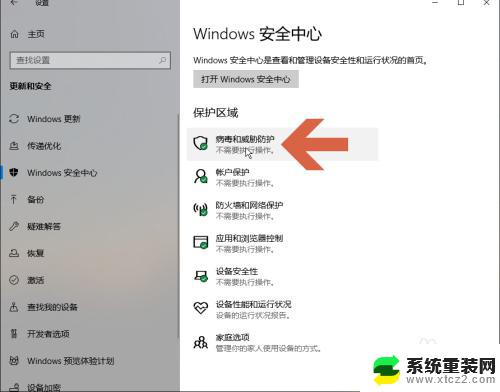
6.在列表中找到图示的【管理设置】,点击它。
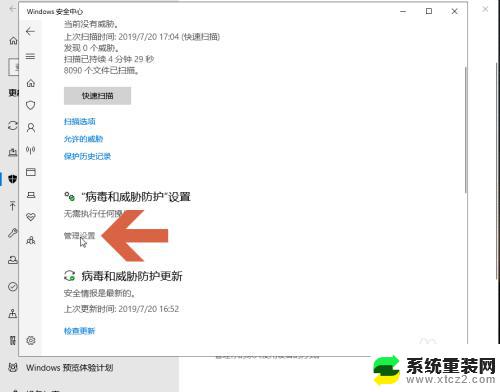
7.点击打开图示的实时防护开关,即可开启Windows Defender的实时防护。
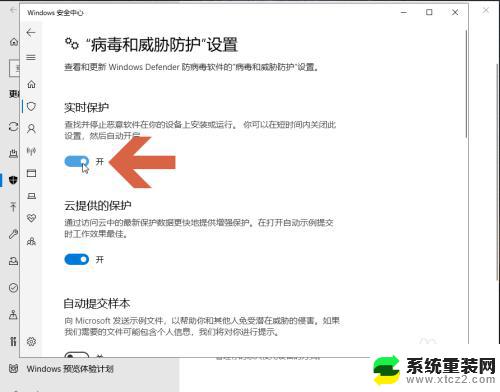
以上就是如何开启Windows 10 Defender的全部内容,如果您还不了解,请按照以上步骤操作,希望这能对您有所帮助。
windows10 defender怎么开启 Win10怎么开启Windows Defender的实时保护模式相关教程
- win10实时保护怎么开启 Windows Defender实时防护在Win10中怎么开启
- win10实时保护自动打开 Win10实时保护自动开启解决方法
- 平板触屏怎么设置 win10平板模式触屏功能怎么开启
- windows开启安全模式 win10安全模式进入快捷键
- win10 怎么开启显卡 笔记本电脑独显怎么开启
- win10怎么关闭开机启动项目 Win10开机启动项关闭方法
- 电脑怎么开护眼模式win10,教你简单设置和使用方法
- window10屏保时间怎么设置 win10屏幕保护时间设置教程
- 防火墙和网络保护怎么打开 Windows10防火墙关闭与开启操作说明
- 电脑怎么开启麦克风 win10麦克风开启教程
- 苹果手机投屏电脑win10 苹果手机投屏到win10电脑方法
- windows10激活密钥有效期多少天 Win10系统激活有效期查询方法
- 电脑屏幕好暗 win10系统屏幕亮度调节问题
- win10电脑熄灭屏幕时间设置 Win10系统怎样调整屏幕休眠时间
- win10怎么设置触摸滚轮 笔记本触摸板怎么设置滚动功能
- win10麦克风音量怎么调大 win10怎么调整麦克风音量大小
win10系统教程推荐
- 1 windows10激活密钥有效期多少天 Win10系统激活有效期查询方法
- 2 win10快捷方式怎么创建 在Win 10桌面上如何创建快捷方式
- 3 电脑开机密码输错了,电脑被锁定怎么办 Windows10系统密码输错被锁住了怎么恢复登录
- 4 电脑上面的字怎么调大小 WIN10电脑系统如何修改系统字体大小
- 5 电脑一直弹出广告怎么办 win10电脑弹广告怎么办
- 6 win10无法找到局域网电脑 Win10系统无法发现局域网内其他电脑解决方法
- 7 电脑怎么更改默认输入法 win10怎么设置中文输入法为默认
- 8 windows10激活免费 免费获取Win10专业版激活密钥
- 9 联想win10忘记密码无u盘 Windows10忘记开机密码怎么办
- 10 window密码咋改 win10开机密码修改教程